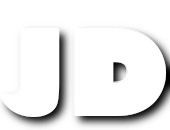Nous allons apprendre à appliquer du Free Dent sur une photo. Cette retouche ne prend qu’une ou deux minute et est à la portée de n’importe qui.
Tout d’abord ouvrez la photo à retoucher dans The Gimp. Pour ce tutorial j’ai choisis une photo de moi pour ne froiser personnes. Comme je me brosse les dents tous les jours ma dentition est presque parfaite, mais étant une star on va m’ajouter un sourire de star ;)
</apres.jpg)/add-layer-mask2.jpg)/add-layer-mask.jpg)/noir-blanc.jpg)/mode-color.jpg)/new-layer2.jpg)/new-layer.jpg)/avant.jpg) 152 152 |
center> |
Commencez par créer un nouveau calque remplis de blanc:
</apres.jpg)/add-layer-mask2.jpg)/add-layer-mask.jpg)/noir-blanc.jpg)/mode-color.jpg)/new-layer2.jpg)/new-layer.jpg)/avant.jpg) 155|center>
<
155|center>
</apres.jpg)/add-layer-mask2.jpg)/add-layer-mask.jpg)/noir-blanc.jpg)/mode-color.jpg)/new-layer2.jpg)/new-layer.jpg)/avant.jpg) 157|center>
157|center>
On ne voit plus rien que du blanc… On va changer le mode du calque pour le mettre en mode Color. Cela signifie que sa teinte sera appliqué aux calques inférieurs
</apres.jpg)/add-layer-mask2.jpg)/add-layer-mask.jpg)/noir-blanc.jpg)/mode-color.jpg)/new-layer2.jpg)/new-layer.jpg)/avant.jpg) 162 162 |
center> |
Le résultat est une photo en noir et blanc.
</apres.jpg)/add-layer-mask2.jpg)/add-layer-mask.jpg)/noir-blanc.jpg)/mode-color.jpg)/new-layer2.jpg)/new-layer.jpg)/avant.jpg) 161|center>
161|center>
On va ensuite appliquer un masque de calque. Un masque de calque permet de définir quel région de votre calque doit être afficher. Dans notre cas nous ne voulons blanchir que les dents (je ressemble déjà un cachet d’aspirine on va pas agraver mon cas).
Pour ajouter un masque de calque à un calque faite un clic droit sur le calque et cliquez sur Add Layer Mask
</apres.jpg)/add-layer-mask2.jpg)/add-layer-mask.jpg)/noir-blanc.jpg)/mode-color.jpg)/new-layer2.jpg)/new-layer.jpg)/avant.jpg) 158 158 |
center> |
Faite un masque totalement transparent:
</apres.jpg)/add-layer-mask2.jpg)/add-layer-mask.jpg)/noir-blanc.jpg)/mode-color.jpg)/new-layer2.jpg)/new-layer.jpg)/avant.jpg) 159|center>
159|center>
La photo est de nouveau en couleur.
Maintenant on va appliquer notre calque blanc uniquement à mes dents. Pour cela on va prendre le pinceau et peindre en blanc mes dents sur le masque de calque (dans un masque de calque on peint en blanc pour rendre le calque visible et en noir pour le rendre transparent).
Et voici le résultat:
</apres.jpg)/add-layer-mask2.jpg)/add-layer-mask.jpg)/noir-blanc.jpg)/mode-color.jpg)/new-layer2.jpg)/new-layer.jpg)/avant.jpg) 153|center>
153|center>
Vous pouvez jouer sur l’opacité du calque blanc pour rendre l’effet plus réaliste.
Si vous désirez comparer:
</apres.jpg)/add-layer-mask2.jpg)/add-layer-mask.jpg)/noir-blanc.jpg)/mode-color.jpg)/new-layer2.jpg)/new-layer.jpg)/avant.jpg) 154|center>
154|center>